-
네트워크 드라이브가 어떤 방법으로도 제거되지 않을 때 해결 방법IT Operation 2023. 10. 18. 11:53반응형
네트워크 드라이브에 연결된 드라이브로 인해 탐색기에 행이 걸릴 수 있다.
이번에 NAS의 끊김으로 인해 이 현상이 발생함으로써 PC가 먹통이 되었다.
네트워크 드라이브의 연결이 끊어짐이 시스템까지 영향을 줄 수 있는 것이다.
다른 작업을 할 수 없고 계속 PC가 멈춰 있다.
이때 네트워크 드라이브의 연결을 강제로 끊어야 한다.
일반적으로 cmd에서 net use 명령어를 이용하여 연결을 끊는다.
하지만 이것도 되지 않을때 사용할 수 있는 방법을 알아보자.
윈도우 11과 윈도우 10 모두 사용하는데 문제없었다.
네트워크 드라이브가 어떤 방법으로도 제거되지 않을 때 해결 방법
1. 실행에서 cmd를 실행한다.
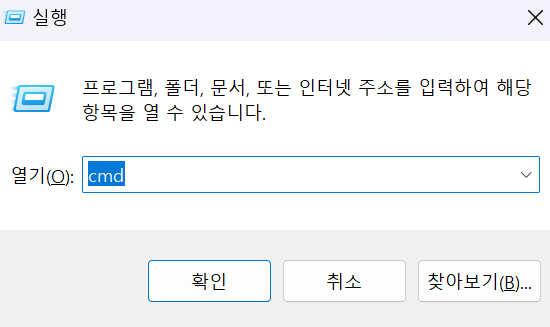
실행에서 cmd를 실행 2. taskkill /f /IM explorer.exe를 입력
exeplorer.exe가 종료되었다고 나타나면 제대로 된 것이다.

taskkill /f /IM explorer.exe를 입력 3. 레지스트리 편집기를 열기 위해 regedit.exe를 입력
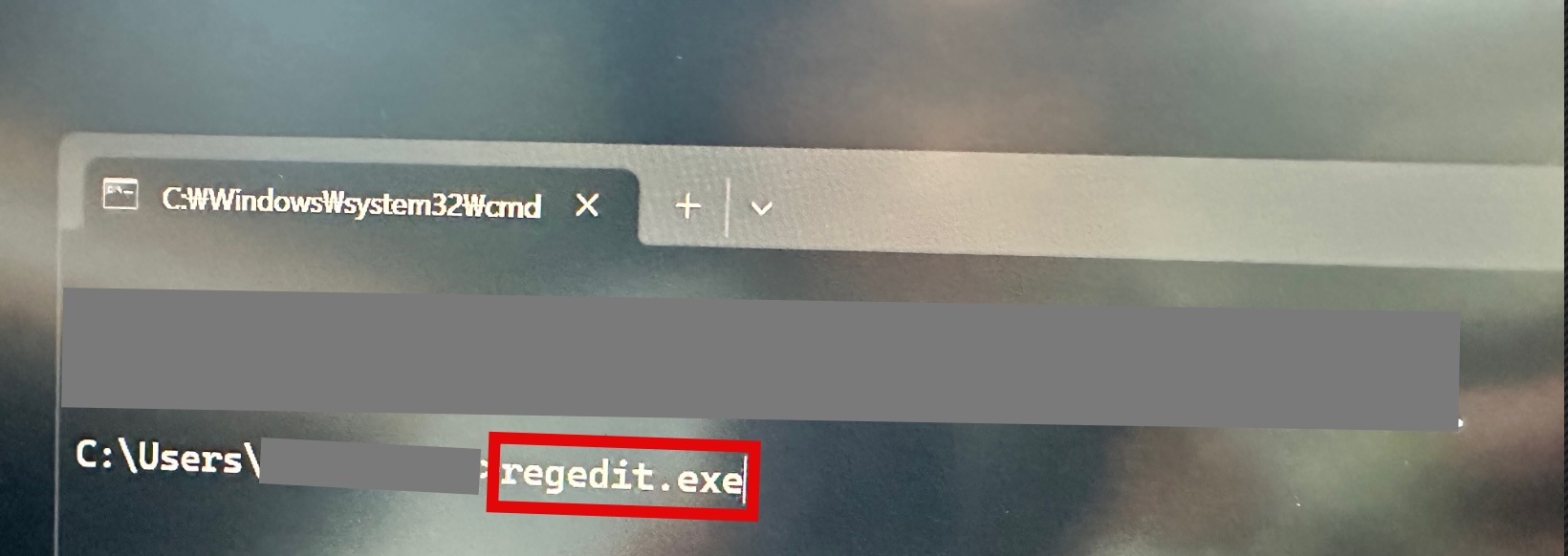
regedit.exe 를 입력 4. HKEY_CURRENT_USER\Network 폴더로 이동하여 네트워크 드라이브를 삭제
네트워크 드라이브 연결이 많다면, 폴더의 개수도 그만큼 많다.
자신이 삭제해야 하는 네트워크 드라이브를 확인한다.
폴더를 보면 RemotePath 항목을 확인하여 네트워크 드라이브의 IP를 확인한다.
삭제해야 할 드라이브가 확인되면 해당 폴더를 삭제한다.

HKEY_CURRENT_USER\Network 폴더로 이동하여 네트워크 드라이브를 삭제 5. 아래 경로로 이동하여 해당 네트워크 마운트 포인트 삭제
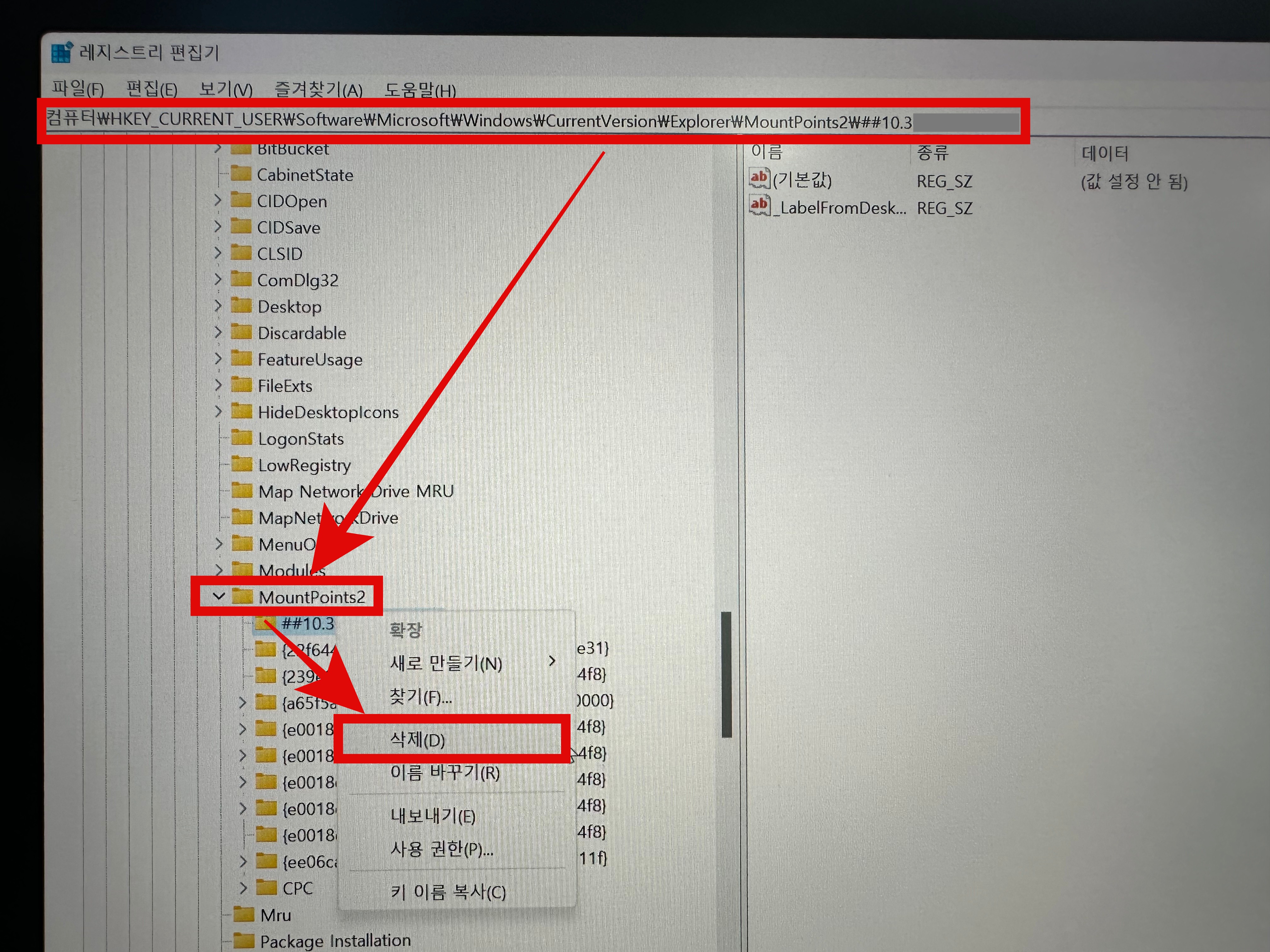
MountPoints2 폴더에서 네트워크 드라이브 삭제 6. shutdown -r -t 0을 입력하여 즉시 재부팅
재부팅을 하고 나면 네트워크 드라이버가 제거된 것을 확인할 수 있다.
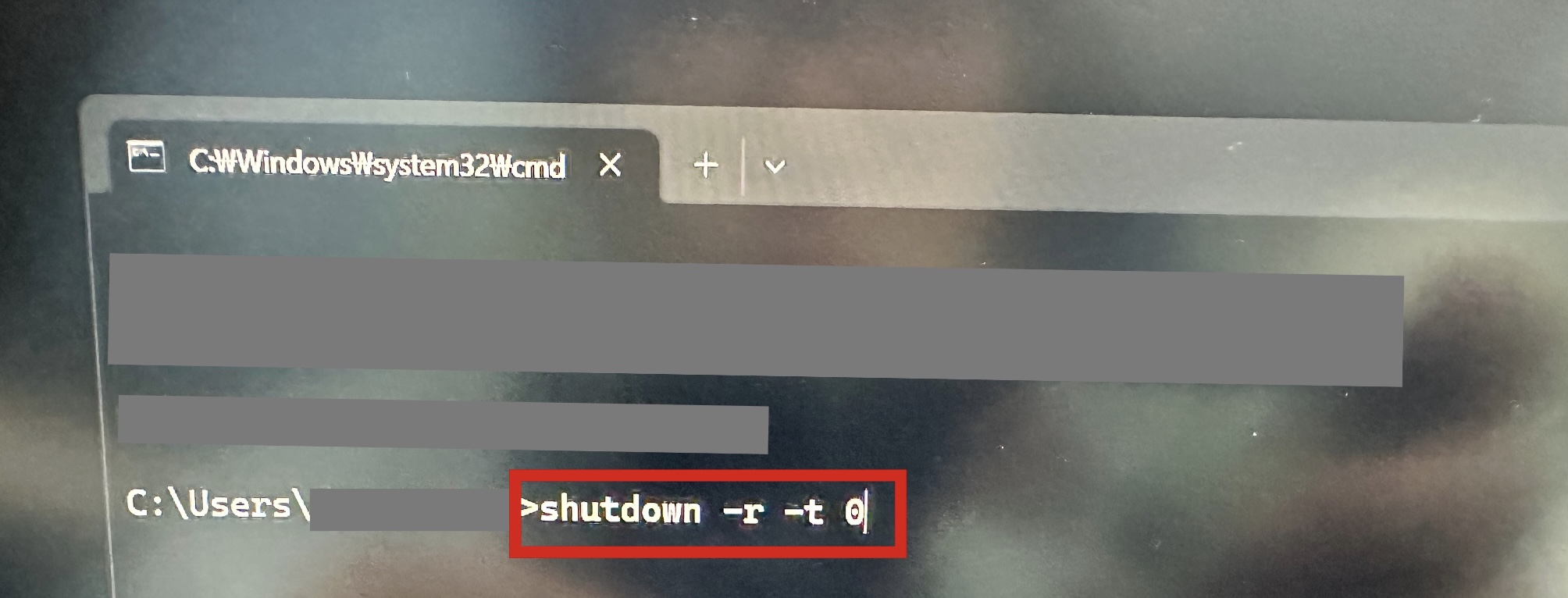
shutdown -r -t 0을 입력하여 즉시 재부팅 반응형'IT Operation' 카테고리의 다른 글
윈도우10 USB 없이 초기화 방법 (0) 2023.10.19 HP 서버 모델별 설치 가능 OS 확인 방법 (0) 2023.10.18 이 바로 가기에서 참조하는 항목에 액세스 할 수 없습니다 해결 방법 (0) 2023.10.18 CRITICAL PROCESS DIED 블루스크린 문제 해결 방법 (0) 2023.10.17 엑셀 시트 아이콘에 서류함 모양이 보일때 해결 방법 (0) 2023.10.16